Ce wikiHow vous apprend comment visualiser votre vidéo d'année en revue lorsque vous utilisez un ordinateur. Cette vidéo n'est disponible que vers la fin de l'année et le début de la nouvelle année.
Pas
-
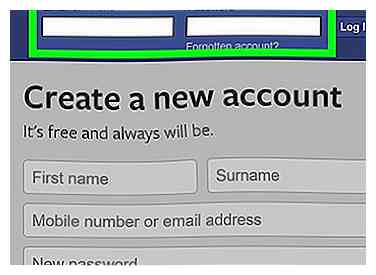 1 Accédez à https://www.facebook.com dans un navigateur Web. Vous pouvez regarder votre vidéo de l'année en revue sur n'importe quel navigateur Web, à la fin de l'année (ou en janvier de la nouvelle année).
1 Accédez à https://www.facebook.com dans un navigateur Web. Vous pouvez regarder votre vidéo de l'année en revue sur n'importe quel navigateur Web, à la fin de l'année (ou en janvier de la nouvelle année). - Si vous n'êtes pas encore connecté à votre compte Facebook, entrez votre nom d'utilisateur et votre mot de passe dans les espaces vides, puis cliquez sur S'identifier.
-
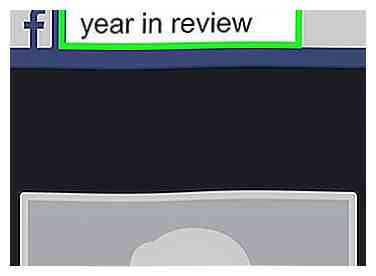 2 Type année passée en revue dans la boîte de recherche. C'est en haut de l'écran.
2 Type année passée en revue dans la boîte de recherche. C'est en haut de l'écran. -
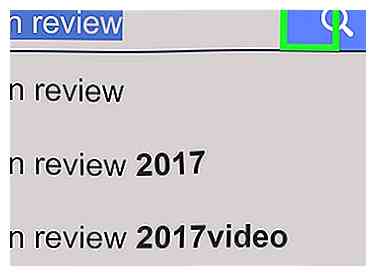 3 Cliquez sur l'icône en forme de loupe. Cela fait apparaître une liste de résultats de recherche correspondants.
3 Cliquez sur l'icône en forme de loupe. Cela fait apparaître une liste de résultats de recherche correspondants. -
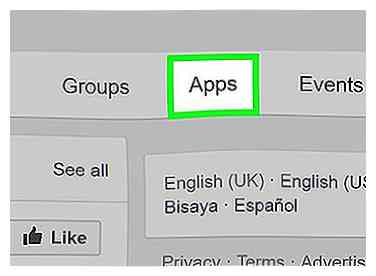 4 Cliquez sur l'onglet Applications. C'est près du haut de l'écran.
4 Cliquez sur l'onglet Applications. C'est près du haut de l'écran. -
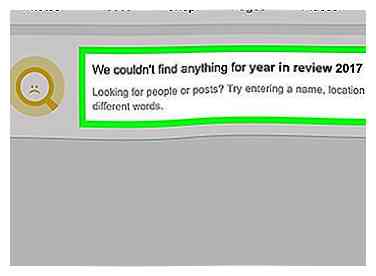 5 Cliquez sur Regardez votre vidéo de l'année en revue. Il devrait être sous "Apps". Si vous ne le voyez pas, votre revue de l'année n'est pas encore prête.
5 Cliquez sur Regardez votre vidéo de l'année en revue. Il devrait être sous "Apps". Si vous ne le voyez pas, votre revue de l'année n'est pas encore prête. -
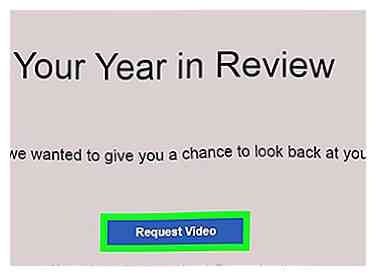 6 Cliquez sur Demander une vidéo. Le bouton est grand et bleu. Facebook va maintenant générer une vidéo basée sur les photos et les statuts de l'année précédente. La vidéo peut prendre jusqu'à une minute pour apparaître.
6 Cliquez sur Demander une vidéo. Le bouton est grand et bleu. Facebook va maintenant générer une vidéo basée sur les photos et les statuts de l'année précédente. La vidéo peut prendre jusqu'à une minute pour apparaître. -
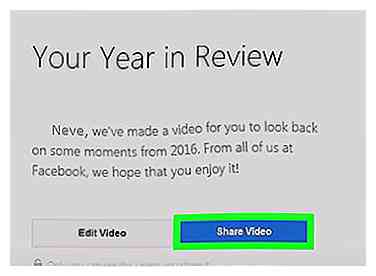 7 Cliquez sur Partager la vidéo pour l'afficher dans votre flux. Maintenant, vous et vos amis pouvez soulager tous les meilleurs moments de l'année en regardant votre vidéo de l'année en revue.
7 Cliquez sur Partager la vidéo pour l'afficher dans votre flux. Maintenant, vous et vos amis pouvez soulager tous les meilleurs moments de l'année en regardant votre vidéo de l'année en revue.
Facebook
Twitter
Google+
 Minotauromaquia
Minotauromaquia
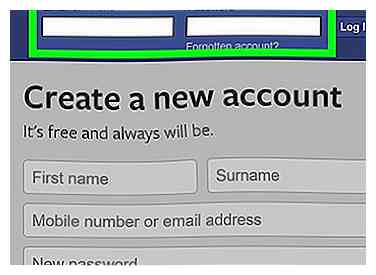 1 Accédez à https://www.facebook.com dans un navigateur Web. Vous pouvez regarder votre vidéo de l'année en revue sur n'importe quel navigateur Web, à la fin de l'année (ou en janvier de la nouvelle année).
1 Accédez à https://www.facebook.com dans un navigateur Web. Vous pouvez regarder votre vidéo de l'année en revue sur n'importe quel navigateur Web, à la fin de l'année (ou en janvier de la nouvelle année). 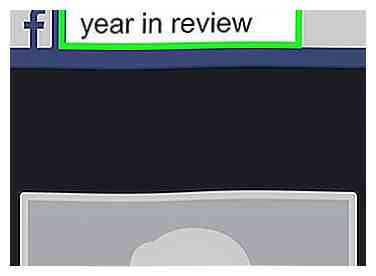 2 Type année passée en revue dans la boîte de recherche. C'est en haut de l'écran.
2 Type année passée en revue dans la boîte de recherche. C'est en haut de l'écran. 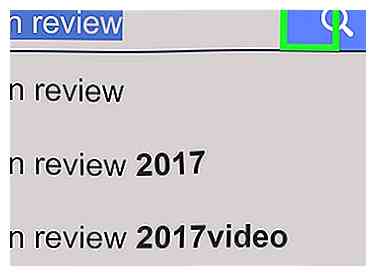 3 Cliquez sur l'icône en forme de loupe. Cela fait apparaître une liste de résultats de recherche correspondants.
3 Cliquez sur l'icône en forme de loupe. Cela fait apparaître une liste de résultats de recherche correspondants. 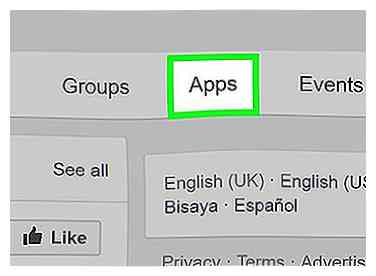 4 Cliquez sur l'onglet Applications. C'est près du haut de l'écran.
4 Cliquez sur l'onglet Applications. C'est près du haut de l'écran. 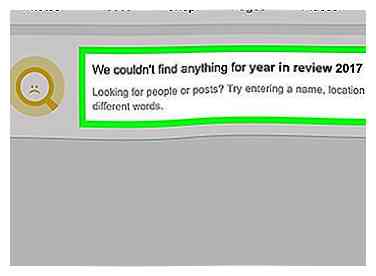 5 Cliquez sur
5 Cliquez sur 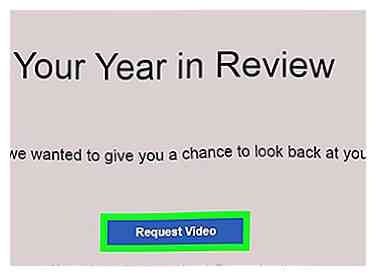 6 Cliquez sur
6 Cliquez sur 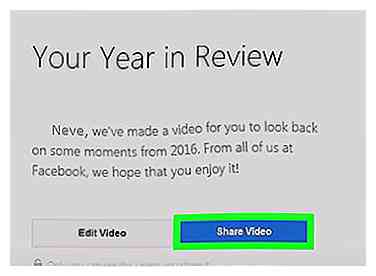 7 Cliquez sur
7 Cliquez sur